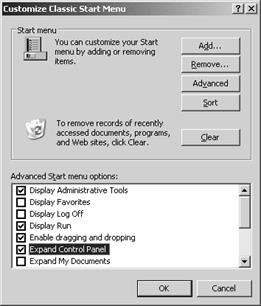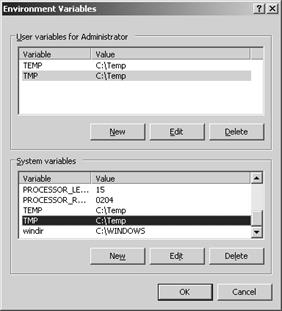Заглавная страница Избранные статьи Случайная статья Познавательные статьи Новые добавления Обратная связь FAQ Написать работу КАТЕГОРИИ: ТОП 10 на сайте Приготовление дезинфицирующих растворов различной концентрацииТехника нижней прямой подачи мяча. Франко-прусская война (причины и последствия) Организация работы процедурного кабинета Смысловое и механическое запоминание, их место и роль в усвоении знаний Коммуникативные барьеры и пути их преодоления Обработка изделий медицинского назначения многократного применения Образцы текста публицистического стиля Четыре типа изменения баланса Задачи с ответами для Всероссийской олимпиады по праву 
Мы поможем в написании ваших работ! ЗНАЕТЕ ЛИ ВЫ?
Влияние общества на человека
Приготовление дезинфицирующих растворов различной концентрации Практические работы по географии для 6 класса Организация работы процедурного кабинета Изменения в неживой природе осенью Уборка процедурного кабинета Сольфеджио. Все правила по сольфеджио Балочные системы. Определение реакций опор и моментов защемления |
Базовые настройки Windows Server 2003 для комфортной работыСодержание книги
Поиск на нашем сайте
Рисунок 2. Первое, что необходимо сделать, - изменить привычный вид Windows Server 2003, выбрав классическое меню. Как правило, большинство пользователей предпочитают работать именно с классическим меню. Для этого вам необходимо нажать правой клавишей мыши на Панеле задач, затем выбрать Свойства (Properties) и перейти в закладку Start Menu, где и присутствует нужная опция.
Рисунок 3. Затем необходимо настроить меню (нажав клавишу Customize), чтобы автоматически открывать сетевые соединения и опции панели управления. Мы пропустим персональные настройки меню, поскольку на сервере они будут, скорее, недостатком.
Рисунок 4. Чтобы упростить управление сервером, лучше свести временные файлы в одну папку. Нажмите правой клавишей мыши на значок My Computer, выберите Свойства (Properties), после чего перейдите на закладку Advanced, нажмите на кнопку Environment Variables - и теперь в качестве каталога для временных файлов (под переменными TMP и TEMP) вы можете ввести любой, по своему желанию. Сейчас в нём будут скапливаться все временные файлы, которые можно будет, по мере необходимости, удалять.
Рисунок 5. Рекомендуется задать фиксированный размер файла подкачки, поскольку при изменении размера он может быть фрагментирован. На той же закладке Advanced выберите клавишу Performance, Settings.
Рисунок 6. Для предотвращения задержки при открытии подменю воспользуемся редактором реестра. Выполним команду regedit.exe. Затем найдем нужную ветку и параметр и введите правильное значение, как на скриншоте (см. рисунок 6).
Рисунок 7. В серверных системах мы должны вручную управлять всем, что происходит и когда происходит. Автоматическое обновление Windows Update противоречит этой философии, поскольку исправления Microsoft иногда производят негативный эффект. Поэтому автоматическое обновление лучше подтверждать вручную.
Рисунок 8. Для серверных систем визуальные эффекты вряд ли можно считать полезными, поэтому рекомендуется отключить. Нажмите правой клавишей мыши на рабочий стол, затем выберите Properties, Appearance и Effects. Отключите неодходимые вам эффекты (см. рисунок 8).
Рисунок 9. Там же, в закладке Settings и пункте Advanced, следует изменить разрешение и частоту обновления. При этом вы должны учитывать, какой монитор подключён к серверу. Совсем старые мониторы не поддерживают частоту обновления выше 60 Гц. Настройка Internet Explorer
Рисунок 10. "Дыры" безопасности в Internet Explorer регулярно преподносят сюрпризы. Для серверов лучше применять следующее правило: запускайте браузер только в случае необходимости. Никогда не выходите в Интернет без межсетевого экрана и антивирусной защиты. Настройку браузера стоит начать с изменения временного каталога Internet Explorer (Tools, Internet Options, Setting for Temporary Internet files). Поскольку подкаталог для файлов Internet Explorer создаётся автоматически, у браузера нет возможности получить доступ к временным системным файлам. Обычно ограничивают максимальный размер этого каталога. По умолчанию Internet Explorer кэширует очень много файлов, однако для данной директории вполне достаточно нескольких мегабайт.
Рисунок 11. Настройки безопасности Internet Explorer должны быть выставлены на В ысокий уровень (High).
|
||||
|
Последнее изменение этой страницы: 2016-12-28; просмотров: 148; Нарушение авторского права страницы; Мы поможем в написании вашей работы! infopedia.su Все материалы представленные на сайте исключительно с целью ознакомления читателями и не преследуют коммерческих целей или нарушение авторских прав. Обратная связь - 3.12.34.211 (0.007 с.) |